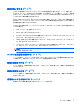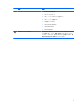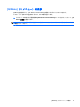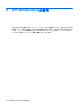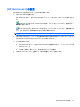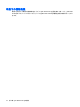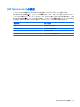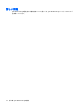Pointing device and keyboard-Windows XP
Table Of Contents

画面を切り替える(fn + f4)
システムに接続されているディスプレイ デバイス間で画面を切り替えるには、fn + f4 を押します。
たとえば、コンピュータに外付けモニタを接続している場合は、fn + f4 を押すと、コンピュータ本体
のディスプレイ、外付けモニタのディスプレイ、コンピュータ本体と外付けモニタの両方のディスプ
レイのどれかに表示画面が切り替わります。
ほとんどの外付けモニタは、外付け VGA ビデオ方式を使用してコンピュータからビデオ情報を受け
取ります。fn + f4 ホットキーでは、コンピュータからビデオ情報を受信する他のデバイスとの間でも
表示画面を切り替えることができます。
以下のビデオ伝送方式が fn + f4 ホットキーでサポートされます。かっこ内は、各方式を使用するデ
バイスの例です。
●
LCD(コンピュータ本体のディスプレイ)
●
外付け VGA(ほとんどの外付けモニタ)
●
S ビデオ(S ビデオ入力コネクタが装備されているテレビ、ビデオ カメラ、DVD プレーヤ、ビ
デオ デッキ、およびビデオ キャプチャ カード)
●
HDMI(HDMI コネクタが装備されているテレビ、ビデオ カメラ、DVD プレーヤ、ビデオ デッ
キ、およびビデオ キャプチャ カード)
●
コンポジット ビデオ(コンポジット ビデオ入力コネクタが装備されているテレビ、ビデオ カメ
ラ、DVD プレーヤ、ビデオ デッキ、およびビデオ キャプチャ カード)
注記: コンポジット ビデオ デバイスをシステムに接続するには、別売のドッキング デバイス
を使用する必要があります。
バッテリ充電情報を表示する(fn + f8)
fn + f8 を押すと、コンピュータに取り付けられているすべてのバッテリの充電情報が表示されます。
この表示から、充電中のバッテリと、各バッテリの残量を確認できます。
画面の輝度を下げる(fn + f9)
fn + f9 を押すと、画面の輝度が下がります。このホットキーを押し続けると、輝度が一定の割合で徐
々に下がります。
画面の輝度を上げる(fn + f10)
fn + f10 を押すと、画面の輝度が上がります。このホットキーを押し続けると、輝度が一定の割合で
徐々に上がります。
周辺光センサを有効にする(fn + f11)
周辺光センサの有効/無効を切り替えるには、fn + f11 を押します。
ホットキーの使用
5